كيفية إضافة مكتبات باستخدام ملف .Jar أو Gradle في Android Studio
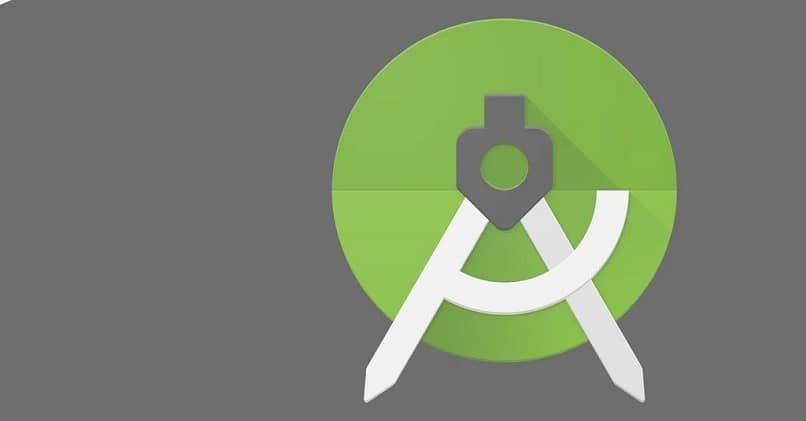
Android Studio هو برنامج التطوير الرسمي لنظام Android وكان الأداة المفضلة للمطورين منذ إطلاقه، لذلك سنوضح لك اليوم كيفية إضافة المكتبات باستخدام ملف. .جرة أو Gradle .
ومن مميزات Android Studio أنه برنامج متوافق مع أنظمة التشغيل Windows، Linux، MacOs.
يمكن أن تحتوي مكتبات Android على كمية لا حصر لها من البيانات ذات الصلة بالتطبيق الجاري تطويره. كما أنه يسمح بنشر معلومات معينة، لذا من المهم معرفة كيفية استخدامها.
ما الذي يجب عليك فعله لإضافة مكتبات في Android Studio؟
الشيء الرئيسي الذي يجب أن تعرفه هو أنه يجب أن يكون لديك مجلد libs لتتمكن من إضافة ملفات .Jar، وللقيام بذلك يجب عليك إنشاؤه إذا لم يكن لديك حاليًا، فالأمر بسيط للغاية.
يجب عليك إنشاء هذا المجلد بين المجلدين ” Build ” و” Source “. بمجرد حصولك عليه، يمكنك البدء في العملية، والتي ستستغرق حوالي 5 دقائق أو أقل.
سيتعين عليك فقط نسخ ملف .jar داخل هذا المجلد الذي قمت بإنشائه مباشرة وبالطبع بعد الترقية ستتمكن من رؤية المجلد في الجزء الأيسر، داخل مجلد libs مباشرةً.
الآن، ستحتاج إلى استخدام Gradle لمساعدة المكتبة على العمل بشكل صحيح، وسيتم تحقيق ذلك عن طريق إضافة التبعيات إلى Build.gradle Module: App، ويمكنك نسخ الكود التالي:
التبعيات {
ترجمة fileTree (يتضمن: [‘*.jar’]dir: ‘libs’)
اختبار التجميع ‘junit:junit:4.12’
تجميع “com.android.support:appcompat-v7:25.3.0”
تجميع الملفات (“libs/(اسم الملف).jar”)
}
الآن كل ما عليك فعله هو مزامنة الملف حتى يمكن تسجيل البيانات، سيظهر لك زر أصفر في الأعلى يحمل رسالة ” Sync project with Gradle files ” أو ببساطة ” Sync now “.
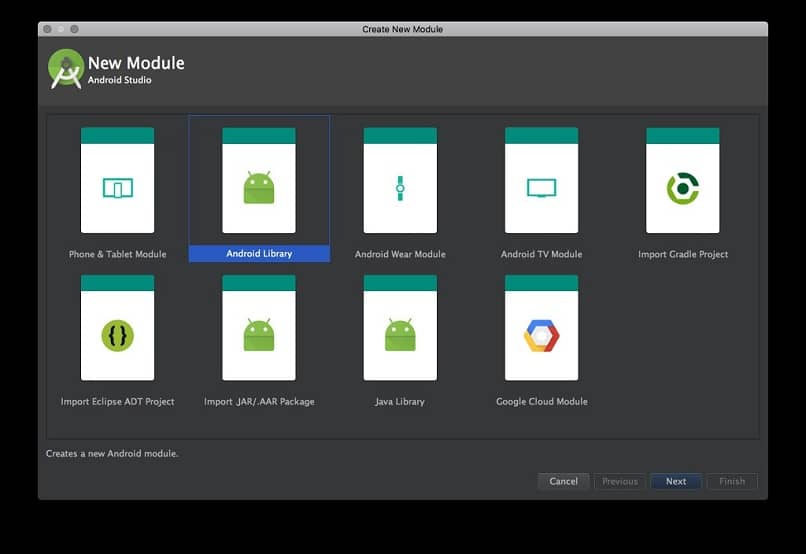
الآن ستكون قد تمكنت من إضافة مكتبات بملف .Jar بأسهل طريقة موجودة، وبالمثل يمكنك إضافة كل ما تريده لتشكيل مشروعك.
لماذا نستخدم ملفات .Jar؟
لقد أخذ هذا النوع من التنسيق مكانه لأنه يسمح بمشاركة سلاسل التعليمات البرمجية التي تولد إجراءات محددة داخل التطبيق الذي يتم تطويره.
بهذه الطريقة، على سبيل المثال، إذا توصل أحد المطورين إلى طريقة جديدة لتنفيذ إجراء ما، فيمكنك مشاركتها مع بقية المجتمع وستتم إضافتها ببساطة باستخدام الطريقة التي شرحناها من قبل.
بعض التوصيات
على الرغم من أن الطريقة بسيطة للغاية، إلا أننا نوصي بتوخي الحذر بشأن الملفات التي تقوم بتنزيلها. في بعض الأحيان يمكن أن تكون هذه البرامج غير واضحة أو برامج ضارة.
إذا كان لديك ملف بهذه الخصائص فلن تتمكن من القيام بعملية الإضافة بشكل صحيح وسيعطيك أخطاء قد لا تتمكن من تحديد سببها، وهو ببساطة الملف الذي يفشل.
من الجيد أيضًا تذكيرهم بأنه يجب عليك اختبار عملية التطوير الخاصة بك. بهذه الطريقة ستتمكن من تحديد ما إذا كان يبدو كما تتوقع أو إذا كنت بحاجة إلى إضافة بعض التفاصيل لتحسينه.
من الجيد أن تشارك إبداعاتك مع مجتمع المطورين، فهذا يشجع العمل الجماعي ويحقق نتائج أفضل. تذكر أن العمل الذي يُنظر إليه من وجهات نظر مختلفة يمكن أن يكون أكثر إنتاجية.
حاول استكمال معرفتك في Android Studio. لذلك، سوف تكون قادرًا على تطوير أدوات وتطبيقات أفضل، مما يضع نفسك في عالم تطوير Android هذا.
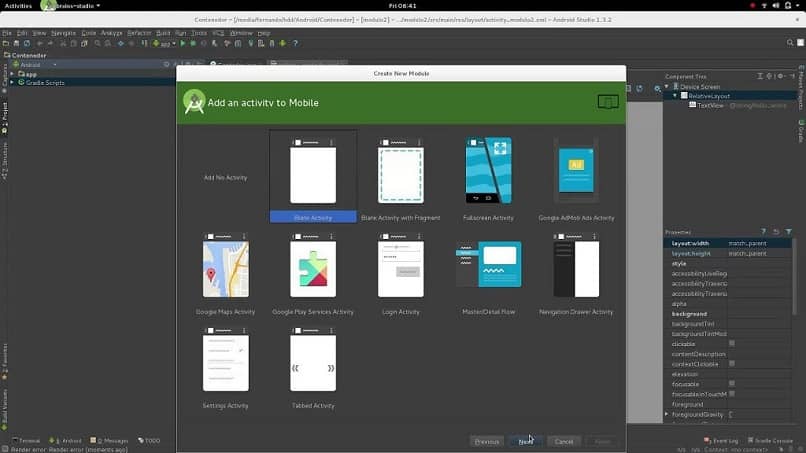
يعد استخدام Android Studio ميزة رائعة لمنشئي المحتوى، ويعتبر هذا البرنامج، المعتمد مباشرة من أفضل منشئي الأجهزة، مثاليًا لإنشاء تطبيقات ممتازة دون الحاجة إلى التعرض لخطر إتلاف المعدات.
ستكون إضافة المكتبات ضرورية دائمًا، سواء لإرفاق محتوى تم إنشاؤه أو لاستخدام محتوى تمت مشاركته والذي يفيد واجهة التطبيق الذي يتم تطويره.
علاوة على ذلك، فإن هذا الإجراء بسيط للغاية ولا يستغرق سوى بضع دقائق للقيام به. ومن المهم أن يتم التعامل معها بذكاء لتسريع العمل.
كمطور، إذا كنت ستعمل مع Android Studio، نوصيك أيضًا باستخدام برنامجي Broadcast الاستقبال وSharedPreferences. وهذا سيجعل تجربة تطوير التطبيق الخاص بك أسهل. يمكنك أيضًا الحصول على برامج مثل SQLite التي ستساعدك على إنشاء قاعدة بيانات واستخدامها.








